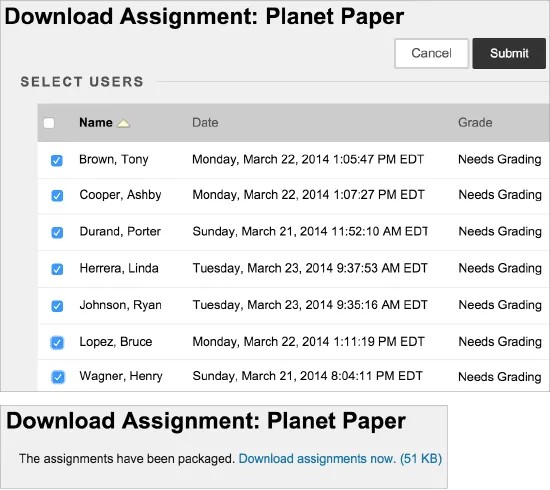Gallwch lawrlwytho aseiniadau a gyflwynwyd i'w hadolygu heb gysylltu. Dewiswch lawrlwytho'r cyfan neu gyflwyniadau penodol yn unig fel ffeil ZIP unigol. Dad-sipiwch neu gwnewch y ffeil yn fwy i edrych ar y cynnwys. Cedwir pob cyflwyniad fel ffeil unigol.
Mae gan gyfrifiaduron Windows a Mac alluoedd wedi eu mewnosod i edrych ar ac echdynnu pecynnau ffeil ZIP cywasgedig. I ddysgu rhagor, edrychwch ar y cymorth sydd ar gael o system gweithredu'ch cyfrifiadur.
Lawrlwytho Aseiniadau
- Yn y Ganolfan Raddau, cyrchwch ddewislen y golofn aseiniad a dewiswch Lawrlwytho Ffeil yr Aseiniad.
- Ar y tudalen Lawrlwytho Aseiniad, dewiswch gyflwyniadau'r myfyriwr i'w lawrlwytho -NEU- dewiswch y blwch ticio yn y bar pennawd i ddewis pob cyflwyniad sydd ar gael.
- Dewiswch Cyflwyno.
- Yn y dudalen Lawrlwytho’r Aseiniad, dewiswch y ddolen Lawrlwytho aseiniadau nawr. Mae ffenestr naid yn arddangos cyfarwyddiadau ar gyfer beth i'w wneud â'r ffeil.
- Yn y ffenestr naid, dewiswch Cadw Ffeil a dewiswch Iawn.
- Porwch i’r lleoliad ble’r ydych chi’n dymuno lawrlwytho’r ffeil a dewiswch Cadw.
- I ddychwelyd i’r Ganolfan Graddau, dewiswch Iawn yn y dudalen Lawrlwytho Aseiniad.
Pan fyddwch yn defnyddio'r swyddogaeth lawrlwytho, cynhwysir enwau defnyddwyr yn enwau'r ffeil yn awtomatig i'w hadnabod heb broblem Ond, ni fydd y ddeiliau byddwch chi’n eu lawrlwytho fesul un o’r dudalen Graddio Aseiniad yn cynnwys enwau defnyddwyr I osgoi dryswch, dylech ddynodi bod myfyrwyr yn defnyddio enw ffeil manwl sy'n cynnwys eu henwau olaf neu eu henwau defnyddiwr pan fyddant yn cyflwyno aseiniadau.
Os yw myfyriwr wedi ychwanegu atodiad, gall y ffeil ZIP gynnwys dwy ffeil ar gyfer pob myfyriwr: y ffeil sydd wedi’i atodi a ddeil TXT a gynhyrchir gan y Ganolfan Graddau. Mae’r ffeil TXT yn cynnwys gwybodaeth am y cyflwyniad a sylwadau’r myfyriwr. Mae'r ddwy ffeil yn cynnwys enw defnyddiwr y myfyriwr yn enw'r ffeil er mwyn eu canfod yn hawdd.
Mae'r swyddogaeth Glanhau Ffeil Aseiniad yn caniatáu i chi ddewis myfyrwyr a dileu ffeiliau sy'n gysylltiedig â'u cyflwyniadau. Mae'r swyddogaeth ar gael o ddewislen gyd-destunol yr aseiniad yn y Ganolfan Raddau.
Graddio Aseiniadau Grŵp
Ar ôl adolygu cyflwyniadau all-lein a neilltuo graddau, gallwch ddyfarnu graddau a sylwadau yn y Ganolfan Raddau. Cyrchwch ddewislen cell yr aseiniad a dewiswch Gweld Manylion Graddau. Yn y dudalen Manylion Graddau, dewiswch Golygu Graddau. Gallwch ddefnyddio'r swyddogaeth Mewnosod Ffeil yn y golygydd cynnwys i ychwanegu ffeiliau. Neu, dewiswch Gweld Ymgeisiau i weld gwaith y myfyrwyr yn yr adrannau Cyflwyniadau a Sylwadau wrth i chi ychwanegu gradd, sylwadau, a ffeiliau.
Fel arall, gallwch deipio graddau'n uniongyrchol i mewn i gelloedd y Ganolfan Raddau. Os byddwch yn teipio gradd ar gyfer yr ymgais cyntaf ar gyfer aseiniad rydych wedi caniatáu dau ymgais iddo, gelwir hyn yn radd gwrthwneud. Os byddwch yn mynd ymlaen i raddio'r ail ymgais o'r tudalen Graddio Aseiniad, mae'r radd gwrthwneud yn dal i ddisodli gradd yr ail ymgais rydych yn ei neilltuo. Felly, ystyriwch y goblygiadau cyn i chi bennu graddau yn uniongyrchol yng nghelloedd y Ganolfan Graddau ar gyfer aseiniadau.